ID de evento 802: o agente de conexão RD falhou ao processar
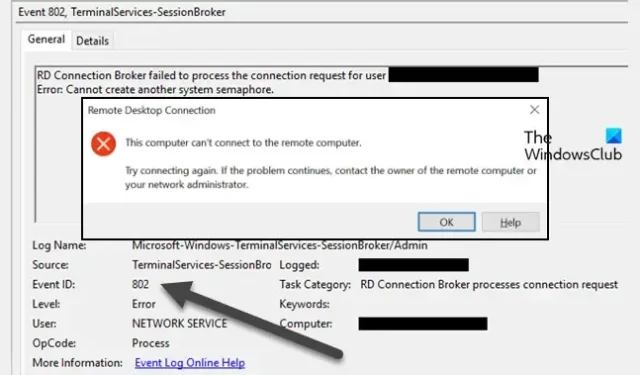
Depois de configurar o Início Rápido da Área de Trabalho Remota , quando alguns usuários do Windows tentaram fazer RDP para o servidor RD, eles receberam um erro informando que Não é possível conectar ao computador remoto . Depois de investigar o erro no Visualizador de Eventos, eles veem a mensagem ID do Evento 802: O Agente de Conexão RD falhou ao processar foi registrado. Neste post, veremos como resolver o problema.
O agente de conexão RD falhou ao processar o requisito de conexão para o usuário <nome de usuário>
Erro: não é possível criar outro semáforo do sistema.
ID do evento: 802
OU
Conexão de área de trabalho remota
Este computador não pode se conectar ao computador remoto.
Tente conectar novamente. Se o problema persistir, entre em contato com o proprietário do computador remoto ou com o administrador da rede.
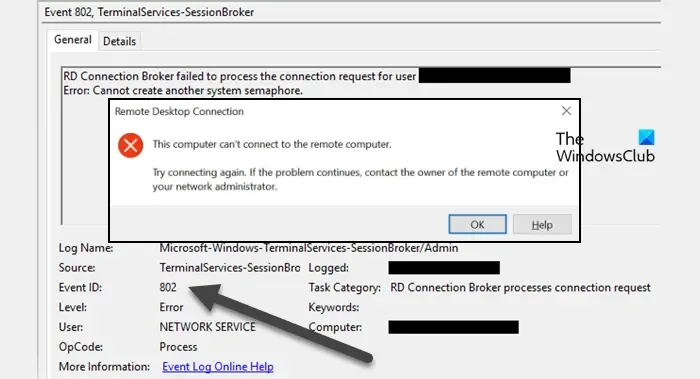
Corrigir ID de evento 802: o agente de conexão RD falhou ao processar
Se você obtiver o ID do evento 802: falha no processamento do agente de conexão RD e o RDP para o servidor RD não for possível, primeiro reinicie o sistema e tente. Às vezes, uma falha pode desencadear esses problemas, que podem ser facilmente resolvidos reiniciando o sistema.
Caso a reinicialização não tenha sucesso, siga as soluções mencionadas abaixo.
- Verifique se há um limite de quantos usuários simultâneos podem fazer login
- Desative o Firewall temporariamente
- Configurar Política de Grupo
- Remova a permissão do usuário e adicione-a novamente
Vamos falar sobre eles em detalhes.
1] Verifique se há um limite de quantos usuários simultâneos podem fazer login
Primeiro, você deve verificar se o seu administrador define uma política de grupo sobre quantos usuários simultâneos podem fazer login simultaneamente. Você pode perguntar ao seu administrador sobre isso e, se forem sessões redundantes, eles podem eliminá-las para que você possa fazer login com facilidade.
2]Desative o Firewall temporariamente
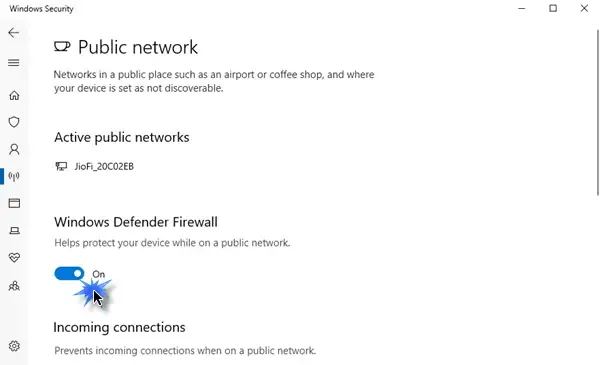
Seu firewall pode impedir que você se conecte à área de trabalho remota, pois pode identificar erroneamente a solicitação de pacote recebida como maliciosa. Nesse caso, precisamos desabilitar o firewall e então conectar. Certifique-se de ativar o Firewall assim que a conexão for estabelecida.
3] Configurar Política de Grupo
Se você for um administrador ou tiver configurado um túnel de comunicação, será necessário configurar algumas políticas usando o Editor de Política de Grupo. As políticas são o que regem as configurações do usuário e do sistema.
Para fazer as alterações, você precisa abrir o Editor de Política de Grupo no Menu Iniciar. Agora, navegue até o local mencionado abaixo.
Local Computer Policy/Computer Configuration/Administrative Templates/Windows Components/Remote Desktop Services/Remote Desktop Session Host/RD Connection Broker
Em seguida, configure as seguintes políticas conforme as instruções.
- Junte-se ao RD Connection Broker – Habilitado
- Configurar o nome do farm do agente de conexão RD – não configurado
- Usar redirecionamento de endereço IP – não configurado
- Configurar nome do servidor RD Connection Broker – Habilitado (coloque aqui seu FQDN do Servidor ou servidores de Conexão RD).
- Usar balanceamento de carga do agente de conexão RD – não configurado.
Isso fará o trabalho para você.
4] Remova a permissão do usuário e adicione-a novamente
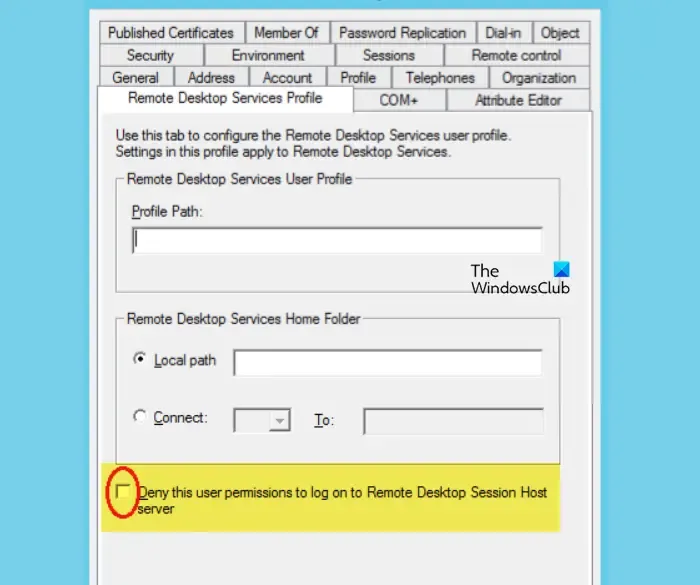
Se nada funcionou, como administrador, você pode remover a permissão do usuário e depois concedê-la a ele. Isso permitirá que o Windows registre privilégios concedidos a esse usuário. Siga as etapas mencionadas abaixo para fazer o mesmo.
- Faça login no controlador de domínio.
- Agora, no Active Directory, procure esse usuário.
- Em seguida, vá para as Propriedades desse usuário.
- Em seguida, navegue até a guia Perfil de serviços de área de trabalho remota.
- Marque a caixa associada a Negar permissão a este usuário para fazer logon no servidor Host de Sessão de Área de Trabalho Remota.
- Clique em Aplicar.
- Agora, desmarque a caixa marcada anteriormente e clique em Aplicar > OK.
Por fim, verifique se o problema foi resolvido.
É isso!
Qual é o ID do evento para conexão RDP com falha?
Existem vários IDs de eventos para conexões RDP com falha, como IDs de eventos 4625 e 802 (aquele sobre o qual falamos anteriormente). Principalmente, o problema é causado quando há muitas sessões simultâneas em execução. Além disso, se as políticas não estiverem configuradas para permitir conectividade contínua, o problema será enfrentado.
Como faço para corrigir o erro de conexão de área de trabalho remota?
Se você não conseguir se conectar a uma área de trabalho remota, desative o firewall temporariamente e tente. Os programas de segurança são conhecidos por identificar erroneamente programas inofensivos como ameaças e agir de acordo. Se o seu problema não for resolvido, consulte nosso guia para resolver erros de área de trabalho remota .



Deixe um comentário